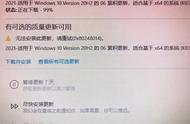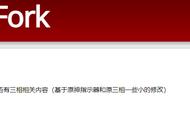如果你使用的Windows10系统的电脑,想必应该见过"关机并更新"。每一次根本没办法避免,只能被迫更新,而且更新之后下次开机的时间就会特别长。那么我们有必要更新吗?又怎么才能关闭这个呢?

电脑的系统更新,其实跟我们手机的系统更新是差不多的。无非就是修复了一些系统的bug,新增了一些新的功能。但是对我们这些普通用户来说,电脑更新的这些功能,可以说是无关紧要的。甚至有很多朋友感觉更新前后毫无区别,那么这些更新,对于我们来说就是可有可无了。

1. 首先我们在键盘上按下快捷键【win R】,调出运行框再输入【services.msc】点击确定。然后找到【windows update】,鼠标右击【属性】。

接着找到【启动类型】选择"禁用",再点击顶部的【恢复】,将下面的全部改为"无操作",最后点击确定。